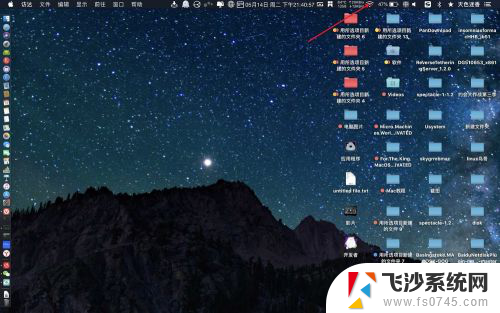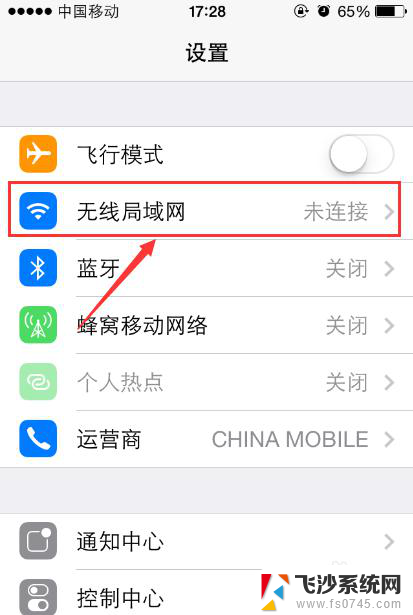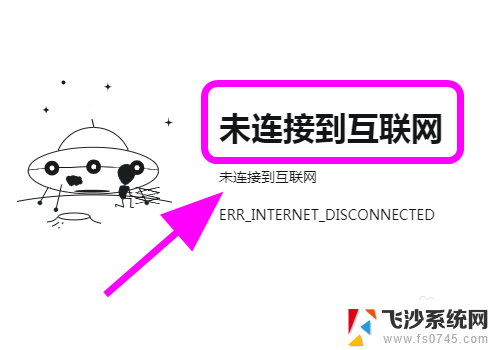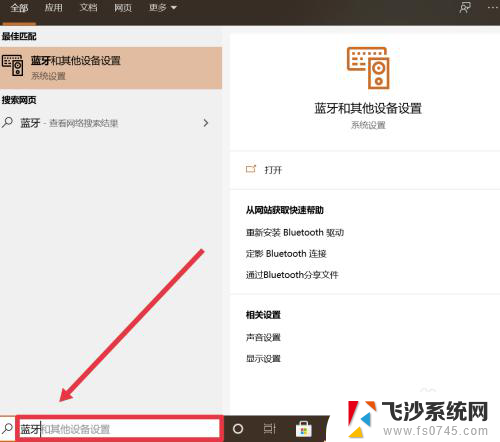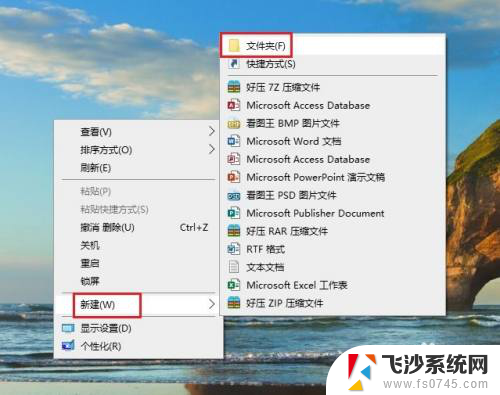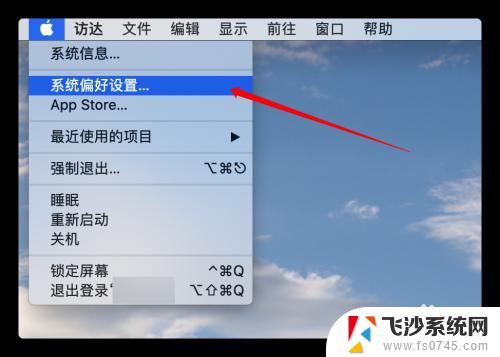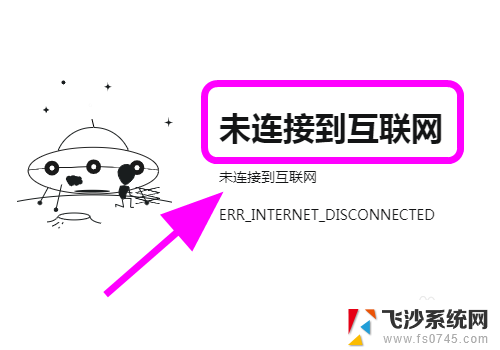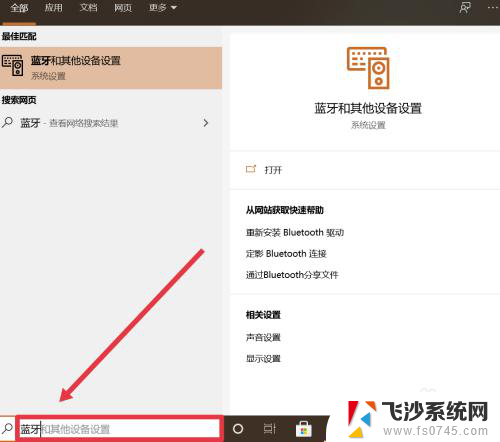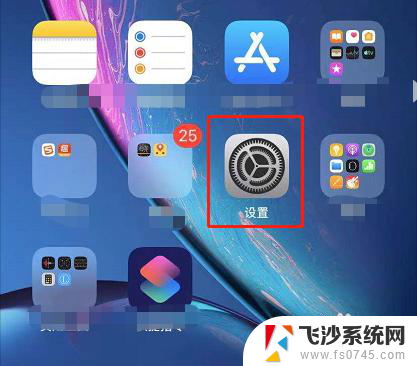苹果手机连接电脑网络 苹果手机USB连接电脑上网
更新时间:2024-08-28 14:00:09作者:xtang
如今随着科技的不断发展,人们对于网络的需求也越来越大,苹果手机作为一款颇受欢迎的智能手机,不仅拥有强大的功能和性能,还可以通过USB连接电脑上网,为用户提供了更便捷的上网方式。通过这种方式,用户可以不受限于手机屏幕的大小,更加方便地浏览网页、下载文件等操作。苹果手机连接电脑网络,让人们的上网体验更加畅快和便利。
方法如下:
1.将iPhone通过数据线连接电脑,等待驱动安装完成。进入iPhone设置
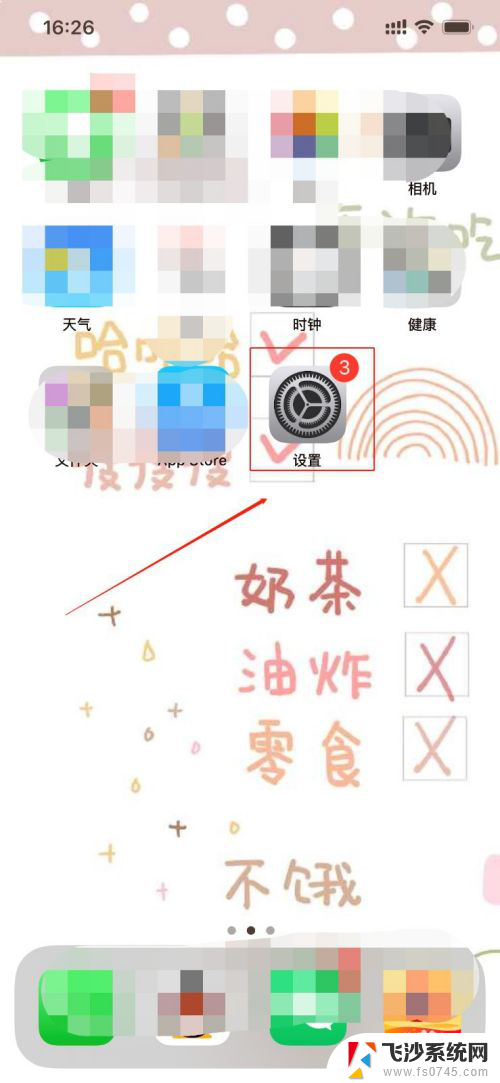
2.开启蜂窝网络

3.在设置里面点击【个人热点】
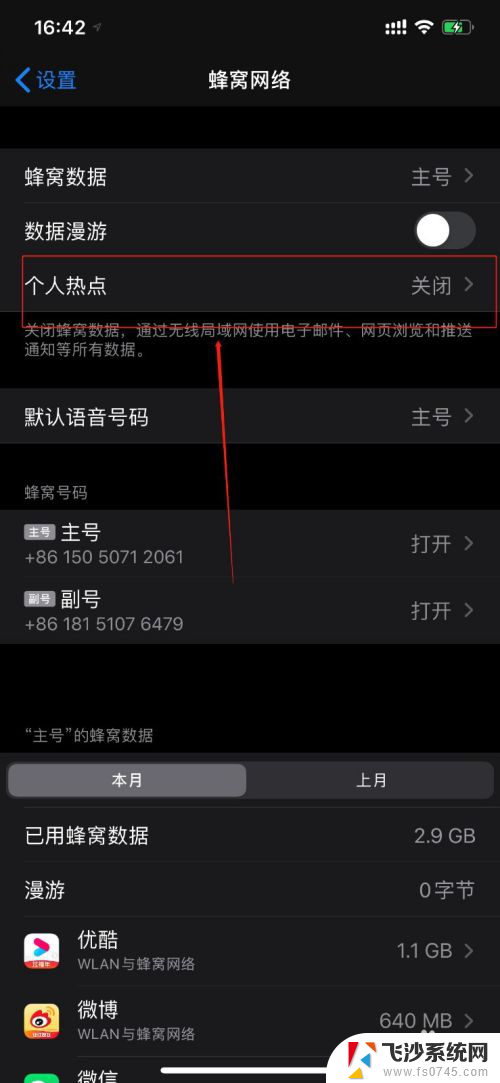
4.开启个人热点,在电脑的设置中切换为iPhone适配器
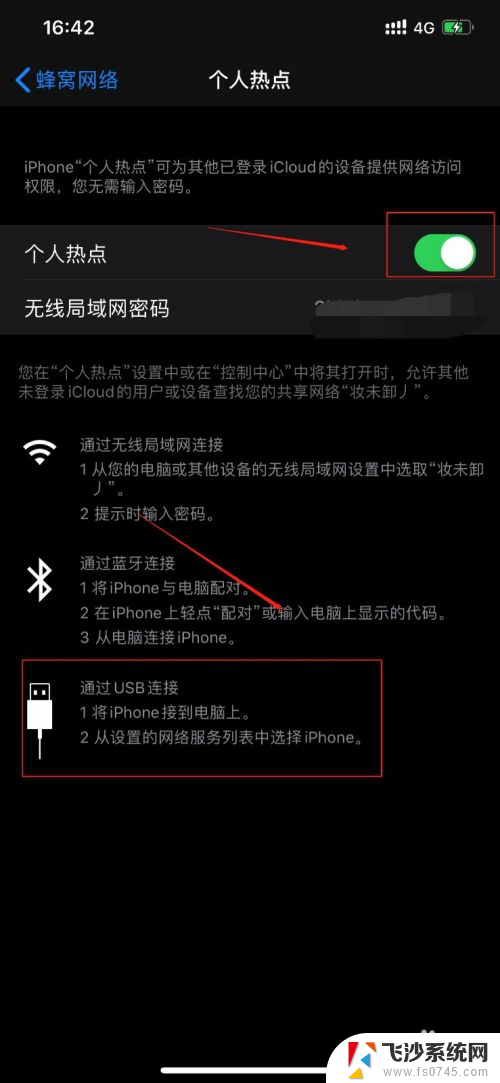
5.在电脑中选择【打开网络和共享中心】并选择【更改适配器设置】
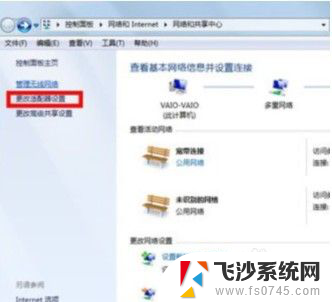
6.打开【宽带连接】,选择【属性】
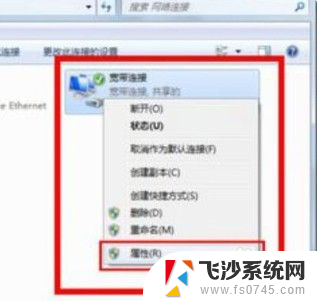
7.选择【共享】,勾选【允许】
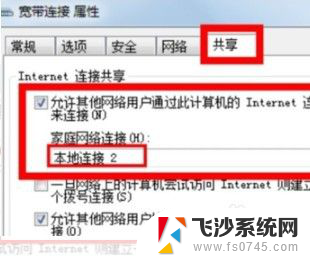
8.点击【确定】
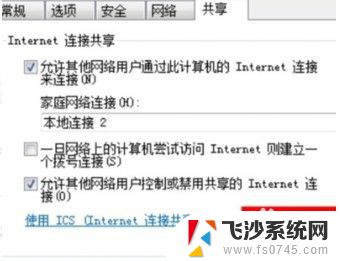
以上就是苹果手机连接电脑网络的全部内容,如果你遇到这种问题,可以尝试按照以上方法解决,希望这些方法能对大家有所帮助。